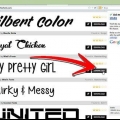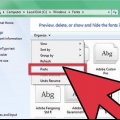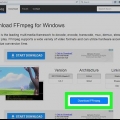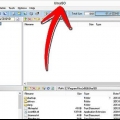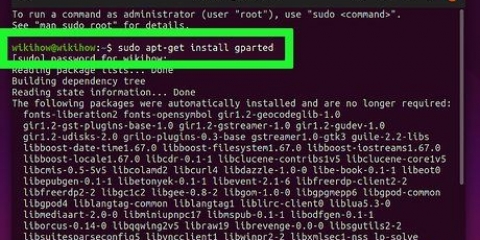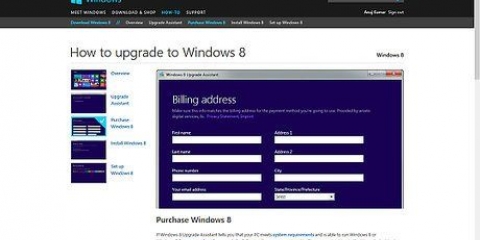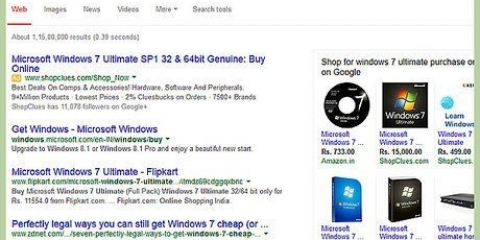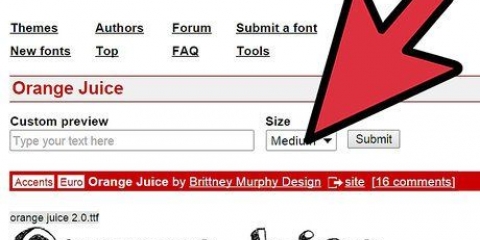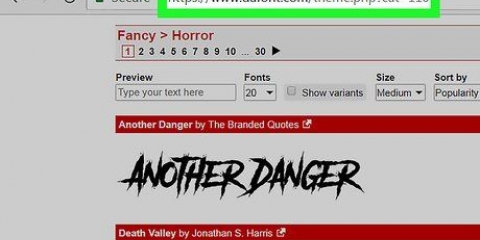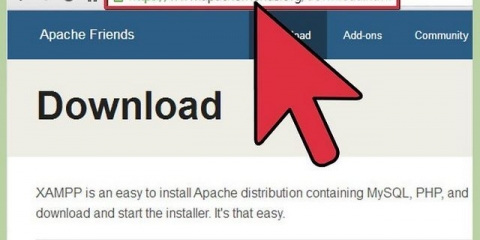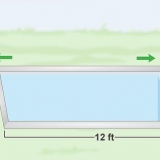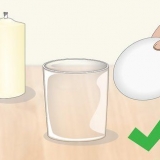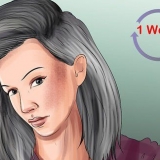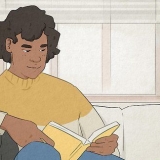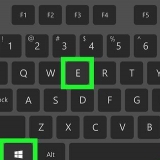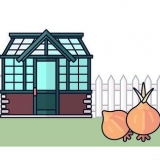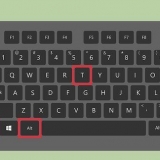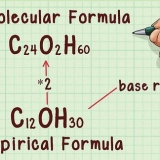Lettertipes kan as zip- of RAR-lêer afgelaai word, of bloot as die fontlêer self (TTF of OTF). As jy `n zip-lêer aflaai, dubbelklik daarop om dit oop te maak en die fontlêer op te spoor. Sleep die lêers na jou lessenaar of klik op die knoppie "Pak alles uit". As jy `n RAR-lêer aflaai, sal jy `n program nodig hê wat RAR-lêers as WinRAR kan oopmaak, of die program 7-Zip. Vermy enige lettertipe wat as `n EXE-lêer of as `n installasielêer aangebied word.

Jy kan ook regs klik op die font lêer of verskeie font lêers op dieselfde tyd en "te installeer" Selekteer. Nog `n installasiemetode is die volgende: gaan na die beheerpaneel vanaf die Start-kieslys, gaan na "Wys as"en dan na "Klein ikone", maak die afdeling oop "Lettertipes" en sleep die lêers na die lys.


Klik op Start en maak die beheerpaneel oop. Gebruik die spyskaart "Wys as" en kies "Klein ikone" of "bigicons". Maak die opsie oop "Lettertipes". Soek die lettertipe wat jy van die lys wil verwyder. Jy kan die soekbalk bo-aan die venster gebruik. Regskliek op die lettertipe wat jy wil verwyder en kies "verwyder". Jy sal gevra word om te bevestig dat jy die lettertipe wil uitvee. Enige dokumente wat jy met daardie lettertipe geskep het, sal die stelsellettertipe begin gebruik.
Jy kan die platform aflaai vanaf draagbare toepassings.com/aflaai. 






Installeer lettertipes in windows 7
Inhoud
Windows 7 laat jou toe om vinnig nuwe fontlêers by te voeg as jy administrateurtoegang het. Laat jou toe om unieke dokumente te skep wat uit die skare uitstaan. As jy nie administrateurtoegang het nie, is daar `n ander manier waarop jy lettertipes kan byvoeg sonder om die IT-afdeling te kontak om jou rekeningtoestemmings te verander.
Trappe
Metode 1 van 2: Met administrateur toegang

1. Meld aan as Administrateur (Administrateur). Jy sal as administrateur aangemeld moet wees om die fontlêers te installeer. As jy nie administrateurtoegang het nie, kyk na die volgende afdeling vir `n alternatiewe oplossing.
- Jy kan `n opdragprompt-truuk gebruik om die wagwoord vir die administrateurrekening terug te stel, as jy nie onthou wat dit is nie. Jy benodig die Windows 7-installasieskyf hiervoor. Kyk na instruksies vir instruksies.

2. Soek die lettertipe wat jy wil aflaai. Daar is verskeie webwerwe waar jy lettertipelêers kan kry. Maak seker dit is `n betroubare webwerf waarvan jy gaan aflaai. Gewilde lettertipe-webwerwe sluit in o.a. dafont.com, font spasie.com en fonteekhoring.com.

3. Dubbelklik op die fontlêer om die voorskouvenster oop te maak. Laat jou toe om `n voorskou te maak van hoe die lettertipe op die skerm sal lyk. Die uitbreiding van die fontlêer is dalk nie sigbaar nie, maar dit moet `n ikoon hê in die vorm van `n vel papier met `n klein "a" bo-op.
Jy sal die fontlêer uit die ZIP of RAR moet laat onttrek voordat jy dit in die Font Preview-venster kan oopmaak.

4. klik op .te installeer om die lettertipe te installeer. Die knoppie is bo-aan die Font Preview-venster geleë.

5. Bevestig dat jy veranderinge wil maak en voer die administrateurwagwoord in as jy gevra word. Afhangende van jou rekenaar en rekeninginstellings, kan Gebruikersrekeningbeheer jou vra om te bevestig dat jy lettertipes wil byvoeg, en jy kan dalk `n sekuriteitswaarskuwing ontvang dat jou lêer van die internet afgelaai is. Jy kan ook gevra word vir jou administrateur wagwoord.

6. Gebruik jou nuwe lettertipes. Lettertipes word outomaties geïnstalleer nadat jy bevestig het dat jy dit wil installeer. Jy kan dan die lettertipes kies in programme wat lettertipeveranderinge ondersteun, soos Office of Photoshop.
Ouer lettertipes kan dalk nie korrek geïnstalleer word nie. Maak seker dat die lettertipe wat jy wil installeer, versoenbaar is met Windows 7.

7. Vee lettertipes uit wat jy nie meer wil gebruik nie. As jy nie meer `n spesifieke font wil gebruik nie, kan jy dit verwyder met die Fonts-nutsding in die Control Panel.
Metode 2 van 2: Sonder administrateurtoegang

1. Laai die PortableApps-platform af. Dit is `n program waarmee jy `n verskuifbare program kan skep "te maak", sodat jy lettertipes kan installeer sonder om administrateurtoegang te hê. Dit is ideaal vir skole of die werksomgewing waar jy nie die IT-afdeling hoef te bemoeilik elke keer as jy `n nuwe lettertipe nodig het nie.

2. Begin die installasie. Die installering van programme vereis gewoonlik administrateurtoegang, maar jy kan die platform stel om in `n gebruikersgids te installeer om daardie beperking te omseil.

3. Kies "Stel `n pasgemaakte ligging" wanneer vir `n installasieplek gevra word. Kies jou lessenaar, want jy het nie administrateurtoegang vir hierdie persoonlike omgewing nodig nie. Jy kan ook die kaart gebruik "My dokumente.

4. Maak die gids oop "draagbare toepassings" op die lessenaar geskep. Maak die gids oop "draagbare toepassings.com" en dan die gids "Datums".

5. Skep `n gids "lettertipes" in die kaart "Datums". Daar is dalk reeds `n vouer onder daardie naam. Indien nie, regskliek en kies "Nuut" → "gids". Noem die gids "lettertipes".

6. Plaas alle afgelaaide lettertipes wat jy wil installeer in die nuwe gids. Jy kan dit kopieer en plak, of sleep dit uit jou Downloads-lêergids.
Laai slegs lettertipes van betroubare bronne af. As jy die lettertipes vir `n kommersiële doel wil gebruik, moet hulle gratis gelisensieer wees om te gebruik.

7. Verlaat die platform deur regs te klik op sy ikoon in die System Tray en kies "uitgang". Herbegin die platform nadat dit gesluit is.

8. Gebruik jou nuwe lettertipes. Jou nuwe lettertipes behoort nou te verskyn in enige program wat nuwe lettertipes ondersteun. Jy kan nuwe lettertipes by die Fonts-lêergids in die Platform-gids voeg wanneer jy meer wil byvoeg.
Waarskuwings
As jy `n nuwe font wil gebruik om `n dokument te skep wat jy aan ander wil stuur, sal hulle nie die nuwe font kan sien nie, tensy jy `n PDF-weergawe van die dokument skep. Dit sal die lettertipe hou vir almal om te sien. Kyk na instruksies vir meer inligting oor die skep van `n PDF-lêer.
Artikels oor die onderwerp "Installeer lettertipes in windows 7"
Оцените, пожалуйста статью
Gewilde